كيفية إنشاء نسخة احتياطية في ووردبريس
نشرت: 2020-06-17نحن نبذل قصارى جهدنا للحفاظ على أمان مواقعنا ، بما في ذلك اختيار مضيف يتمتع بأمان جيد واستخدام كلمات مرور قوية لإيقاف القوة الغاشمة أو التخمين المحظوظ من أحد المتسللين. ومع ذلك ، فإن أحد أفضل الأشياء التي يمكنك القيام بها إذا كنت تريد الراحة بسهولة هو التركيز على النسخ الاحتياطية القوية في مكانها. لماذا هذا؟
على الرغم من الخطوات التي تتخذها لتأمين موقعك ، فهناك دائمًا طرق جديدة لكسر الأمان. تعتبر ثغرات يوم الصفر ذات قيمة لسبب ما وذلك لأنه لا يوجد دفاع أو تصحيح حالي ضدها. هذا يعني أنه يمكن أن يكون لديك أقوى أمان متاح وما زلت تخاطر بفقدان بياناتك القيمة. إذا كنت تكسب رزقك من موقع الويب الخاص بك على الإنترنت أو حتى مجرد تدفق دخل من متجر للتجارة الإلكترونية ، فقد يؤدي انخفاض موقعك إلى إنشاء تأثير الدومينو الذي من شأنه أن يؤثر على حياتك كلها!
يعد الاحتفاظ بنسخ احتياطية متعددة بشكل منتظم هو الطريقة الصحيحة للاستعداد لما هو غير متوقع. لا يجب أن تستغرق معظم عمليات النسخ الاحتياطي وقتًا طويلاً ويمكن إجراؤها في دقائق فقط بدلاً من أيام الانتظار. دعونا نلقي نظرة على عدد قليل من المجالات التي توضح سبب أهمية النسخ الاحتياطي المنتظم مع المكونات الإضافية الصحيحة.
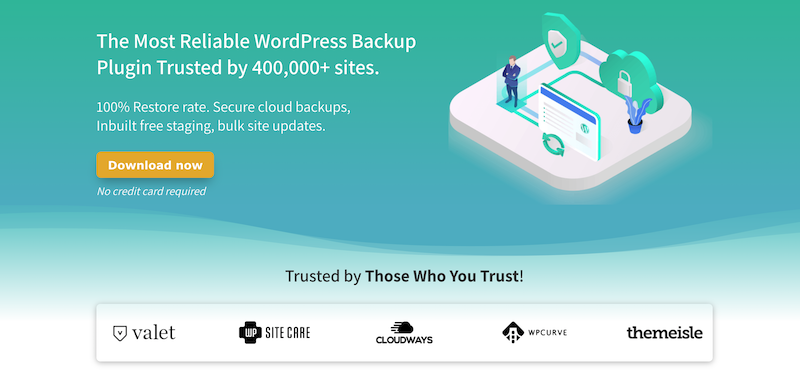
في هذا البرنامج التعليمي ، نستخدم BlogVault لأخذ النسخ الاحتياطية ، انقر فوق الزر لتنزيل المكون الإضافي مجانًا.
سهولة النسخ الاحتياطي باستخدام BlogVault
إذا كنت بحاجة إلى مكون إضافي الآن يمكنه إنشاء نسخ احتياطية يمكنك الاعتماد عليها ، فجرّب BlogVault. إنه الخيار الأمثل لبرنامج WordPress لأنه مكون إضافي تم إنشاؤه بالفعل من أجلك. يجعل WordPress تثبيت كل مكون إضافي بسيطًا جدًا وآليًا. توجه إلى موقعهم أو قم بتسجيل الدخول إلى لوحة التحكم الخاصة بموقع WordPress الخاص بك كمسؤول. من لوحة معلومات WordPress الخاصة بك ، يمكنك البحث عن المكونات الإضافية وتثبيتها ببضع نقرات.
هذا المكون الإضافي موثوق به من قبل أكثر من 500000 موقع ، لذا يمكنك بالفعل معرفة مدى الشعبية أن البرنامج ممتاز. يوجد معدل نجاح بنسبة 99.9٪ ولا يتعين عليك الدخول لإجراء تغييرات يدوية على النسخ الاحتياطية الخاصة بك. سيقوم النظام بعمل كل شيء من أجلك ، لذا لن تحتاج إلى ترك تذكيرات على هاتفك أو كتابة ملاحظات لنفسك. الأتمتة قوية جدًا ويمكن أن توفر لك الكثير من الوقت حتى لا تتدافع لاحقًا لاستعادة البيانات أو تقضي وقتًا كل أسبوع في إنشاء نسخة احتياطية يدويًا.
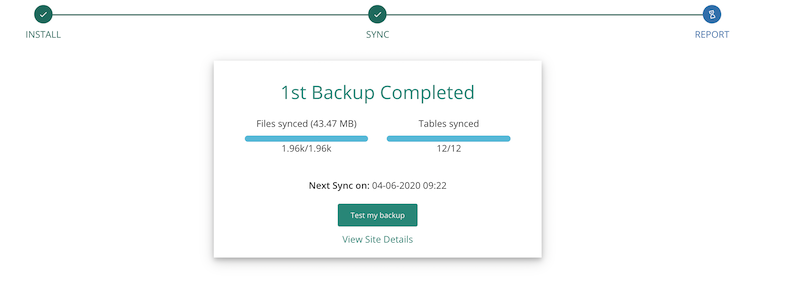
BlogVault التمهيدي
بمجرد تثبيت المكون الإضافي لـ BlogVault ، ألق نظرة على خياراتك وانقر فوق المواقع. يمكنك هنا مشاهدة جميع المواقع التي تتحكم فيها ويمكنك إنشاء نسخة احتياطية لها. في الزاوية اليمنى العليا ، لاحظ الزر الخاص بإضافة موقع جديد . سيسمح لك هذا الزر بإضافة العديد من المواقع التي تحتاجها إلى هذه الصفحة. يعد هذا الخيار رائعًا لوكالة تسويق رقمية أو مطور ويب مسؤول عن العديد من المواقع المختلفة للعملاء. من هذه الصفحة الرئيسية ، يمكنك بدء جميع النسخ الاحتياطية حتى لا تحتاج إلى البحث في عدة أدلة لاستنساخ المواقع التي تديرها.
بعد إضافة مواقعك ، ستلاحظ في أقصى اليمين أن لديك خيار المزامنة وسيظهر لك آخر مرة قمت فيها بمزامنة موقع الويب. إذا لاحظت أنك لم تقم بالتحديث في بعض الوقت ، يمكنك بدء مزامنة جديدة من لوحة القيادة. إذا أراد المستخدم مزيدًا من المعلومات ، فانقر فوق أحد مواقع الويب المدرجة هنا.
سيؤدي النقر فوق موقع ويب فردي إلى منحك معلومات أكثر تفصيلاً. من هنا ، يمكنك معرفة عدد النسخ الاحتياطية التي قمت بإنشائها بالفعل. المزيد هو الأفضل دائمًا ويمنحك نقاط استعادة إضافية للاختيار من بينها. هذه فكرة ممتازة لأنك قد تجري تغييرًا على موقع الويب وتدرك فقط أنها كانت خطوة خاطئة بعد عدة أسابيع من التغيير. من خلال وجود نقاط احتياطية متعددة ، يمكنك تحديد المكان الذي حدث فيه كل شيء بشكل خاطئ والبدء من جديد في وقت واحد قبل أن تقوم بتعديل أحد الإعدادات أو إدخال مكون إضافي خاطئ في النظام. مع نقاط الاستعادة المتعددة ، يمكنك التفكير في الأمر كآلة زمن. حدد البيانات التي تريد الرجوع إليها واستخدمها كتثبيت جديد.
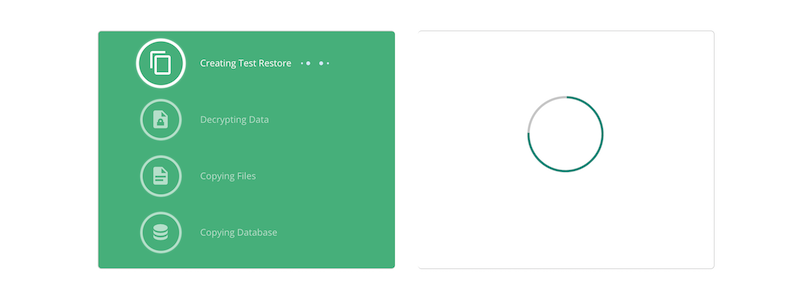
لن تتمكن فقط من رؤية عدد النسخ الاحتياطية ، ولكن يمكنك أيضًا رؤية حجم الملفات والجداول الخاصة بالموقع. سيعطيك هذا فكرة جيدة عن المدة التي سيستغرقها إنشاء نسخة احتياطية. من الواضح أنه كلما كان الموقع أكبر ، كلما استغرق الأمر وقتًا أطول لعمل نسخة. بالنظر إلى اليمين ، لديك بعض الخيارات القائمة على الأمان مثل عدد الملفات التي تم فحصها وما إذا تم اكتشاف أي رمز ضار.
في هذا البرنامج التعليمي ، نستخدم BlogVault لأخذ النسخ الاحتياطية ، انقر فوق الزر لتنزيل المكون الإضافي مجانًا.

إجراءات أمنية إضافية من خلال النسخ الاحتياطية وجدار الحماية
هل أنت قلق من احتمال تعرض موقعك للهجوم؟ سيقوم جدار الحماية بتسجيل محاولات تسجيل الدخول للموقع وطلبات المرور. إذا كان هناك ارتفاع في أي منهما ، فربما تكون قد صادفت أحد المتسللين الذين يحاولون الالتفاف على تدابير السلامة الخاصة بك. أبلغ على الفور بالنتائج التي توصلت إليها إلى قسم InfoSec في شركتك أو اتصل بخبير في هذا الشأن. إذا كان أحد المتسللين يحاول الوصول ، فيمكنك اتخاذ خطوات لزيادة تشديد موقع الويب وزيادة صعوبة اختراقه.
يتم أيضًا سرد المكونات الإضافية لموقعك وسوف تتيح لك معرفة عدد المكونات النشطة. إذا كانت هناك حاجة إلى أي تحديثات ، فستكون على دراية بها أيضًا ، ولكن تأكد من أن لديك نسخة احتياطية في مكانها قبل إجراء التغيير! يمكن أتمتة التقارير وإرسالها إليك بشكل منتظم حتى تكون دائمًا على دراية بحالة الموقع والنسخ الاحتياطية التي يتم إنشاؤها. إذا كنت تقوم بإنشاء موقع قبل بدء البث المباشر ، يمكنك أيضًا مشاهدة التقدم من لوحة المعلومات هذه.
في الزاوية اليمنى العليا ، انقر فوق الرمز الذي يظهر سهمين يدوران لإنشاء دائرة. هذا هو زر المزامنة الخاص بك وسيسمح لك بإنشاء النسخة الاحتياطية التي تحتاجها. بمجرد بدء ذلك ، يمكنك إضافة ملاحظات لنفسك. يعد هذا مفيدًا حتى تعرف سبب إنشاء نسخة احتياطية ويميز التغييرات التي قد تكون على وشك إجرائها.
أرغب في تثبيت مكون إضافي يسمى Rich Reviews لأنه طريقة ذكية لمستخدمي WordPress لالتقاط المراجعات ثم عرضها في تصنيفات محرك البحث. تعد "التعليقات الثرية" بزيادة نقراتي وجعل المزيد من الأشخاص متحمسين لزيارة موقعي. يمكن للزوار مراجعة المنتجات أو الفئات أو موقع الويب بالكامل. قبل تثبيت هذا المكون الإضافي ، أقوم بتدوين ملاحظة سريعة عن سبب إجراء النسخ الاحتياطي للاستخدام في المستقبل. يبدأ رمز السهمين بالدوران ثم قيل لي إن النسخ الاحتياطي قد اكتمل. كله تمام!
بمجرد تثبيت المكون الإضافي ، علمت أن هناك خطأ في البرنامج ويمكن للمتسللين حقن الكود الخاص بهم في موقعي! لقد وقع الضرر بالفعل وأنا الآن معرضة للخطر. من خلال الملاحظات الدقيقة والنسخ الاحتياطية ، يمكنني بسهولة استخدام BlogVault للعودة في الوقت المناسب إلى نقطة قبل أن أقوم بتثبيت المكون الإضافي الذي يسمح للمستخدمين الآخرين بحقن التعليمات البرمجية السيئة في موقعي الحالي. في احسن الاحوال!
كما نرى ، فإن BlogVault سهل الاستخدام وبسيط للتوثيق. استمر في زيارة Superb Themes لمزيد من التحديثات حول الميزات الجديدة مع BlogVault. لدينا دائمًا أحدث الأخبار ومراجعات البرنامج المساعد.
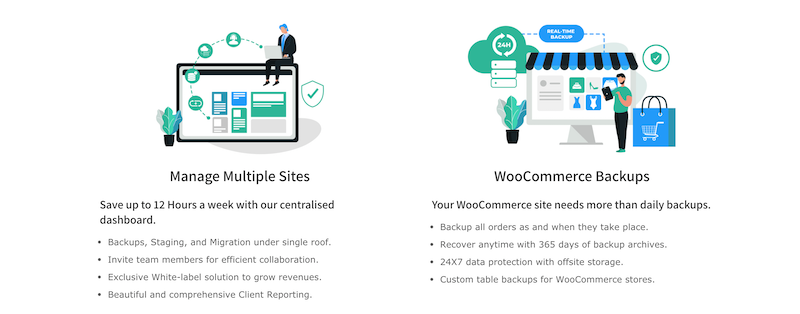
تحديث ونسخ احتياطي لموقع WordPress الخاص بك تلقائيًا
إذا كان بإمكانك الاعتماد على شيء واحد مع التكنولوجيا ، فسيكون أنها ستتحول في المستقبل. حتى مع WordPress ، فإن النواة لا تبقى ثابتة أبدًا ويبحث الأشخاص خلف الكواليس دائمًا عن طرق لتحسين الإصدار الأساسي. مع التغيير الأخير ، تم تقديم Gutenberg والتي كانت خطوة ممتازة لبعض مشرفي المواقع ومدمرة للآخرين. إذا كنت تريد التأكد من أن موقع الويب الخاص بك يعمل بالطريقة التي تريدها ، فستكون هناك حاجة إلى التحديثات. التحذير الوحيد هو أن التحديثات لا تعمل دائمًا بشكل صحيح أو يمكن أن تخلق تعارضًا بين المكونات الإضافية الحالية.
عندما يكون لديك تحديث كبير لـ WordPress أو مكون إضافي جزء لا يتجزأ من الإعداد الخاص بك ، تأكد من أن لديك نسخة من موقع الويب الذي تم إجراؤه قبل إجراء التحديثات الجديدة. يمنحك هذا القدرة على العودة في الوقت المناسب إلى نقطة قبل التحديث في حالة عدم اختلاط الكود الجديد جيدًا مع العناصر الحالية. عند إجراء نسخ احتياطي تلقائي ، سيمنحك هذا نقاط استعادة متعددة للاختيار من بينها. من خلال العديد من نقاط الاستعادة المختلفة ، يمكنك تقليل مقدار البيانات أو الأعمال القيمة التي ستفقدها وفي كثير من الأحيان الاحتفاظ بها إلى الصفر.
هناك جانب آخر يجب مراعاته وهو عندما يبدأ مالك موقع الويب في ضبط المكونات الإضافية والجوانب المختلفة للموقع. إذا لم تكن محترفًا ، فيمكن إجراء تغييرات على الموقع لن تتمكن من التراجع عنها. لقد مررنا جميعًا بلحظات حيث كنا نحاول إصلاح مكون إضافي واحد سئ مع نتائج غير متوقعة لأن العديد من المكونات مترابطة. اعمل دون خوف وتأكد من إجراء تحديث قبل البدء في تغيير الأجزاء الحيوية من الموقع لتجنب التوقف.
في هذا البرنامج التعليمي ، نستخدم BlogVault لأخذ النسخ الاحتياطية ، انقر فوق الزر لتنزيل المكون الإضافي مجانًا.
